文章詳情頁
win7系統在word文檔中做目錄的方法教程圖解
瀏覽:139日期:2022-09-23 13:53:36
word雖然不是一個專業的排版軟件,但無論辦公還是生活中對大家幫助都很大,一些基本操作還是能夠完成的。win7 64位系統如何在word文檔中做目錄?通過自動目錄功能能讓你比較快地建立自己的目錄。跟隨小編腳步一起看下win7系統在word文檔中做目錄的方法。
具體方法如下:
1、首先建立一個文檔,由于是示范就隨便輸入一些文字。如果你要建立自動目錄很重要的一步也是很關鍵的一部就是設置格式。word是根據格式生成目錄的(具體指各級標題)首先在word的開始里面選擇左邊的樣式。如果你需要用到幾級標題在標題上右鍵選擇修改;
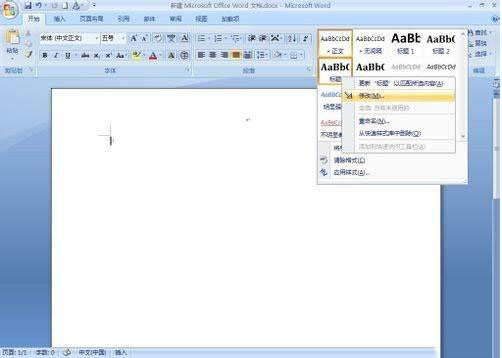
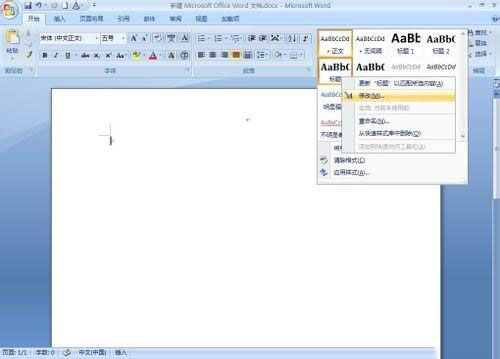
2、將標題樣式修改為你需要的樣式。同樣的修改正文以及其他的樣式(由于目錄自動生成主要和標題有關所以你需要多少級標題就進行適當修改)。然后就是編輯你的文檔;
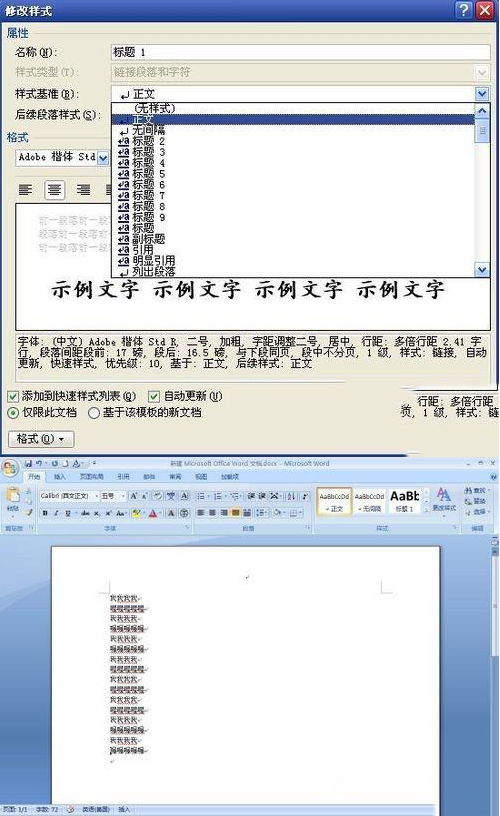
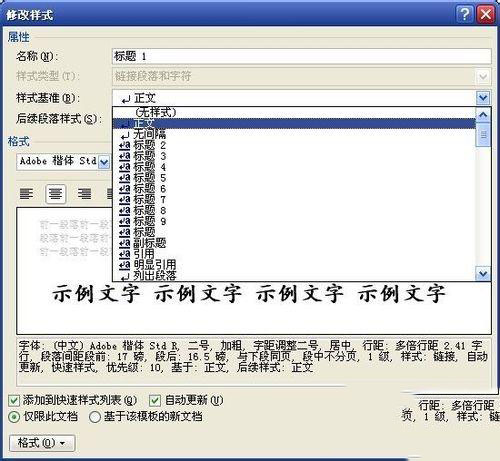
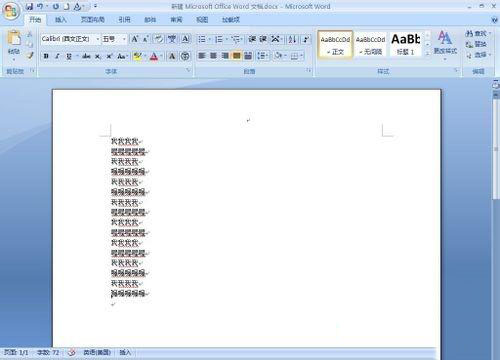 3、編輯完畢,點擊word的引用標簽。這時候可以看到目錄按鈕;
3、編輯完畢,點擊word的引用標簽。這時候可以看到目錄按鈕;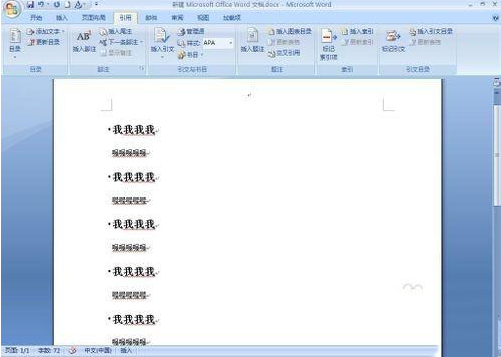

4、將光標移動到你要插入目錄位置,然后再目錄按鈕處選擇選擇插入目錄。目錄的樣式取決于你的目錄庫如果是系統自帶的并不豐富,可能還需要你去美化一下;
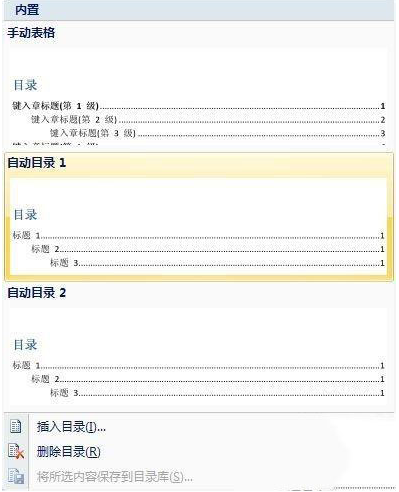
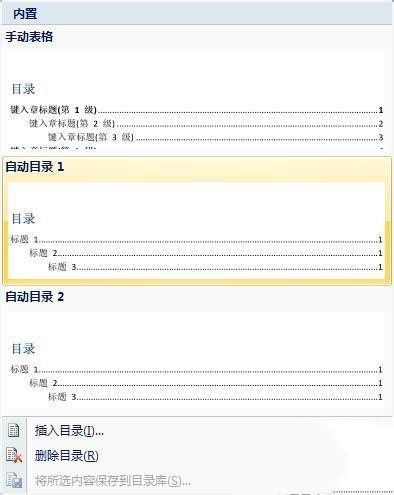
5、選定目錄插入之后目錄就自動生成了。對于其中的字體可以右鍵修改樣式。修改你的目錄樣式。修改過的目錄還可以加入目錄庫(目錄-將所選內容保存到目錄庫);
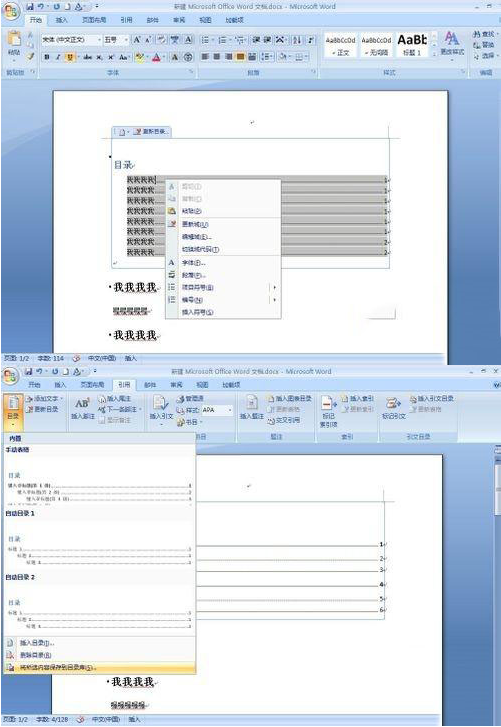
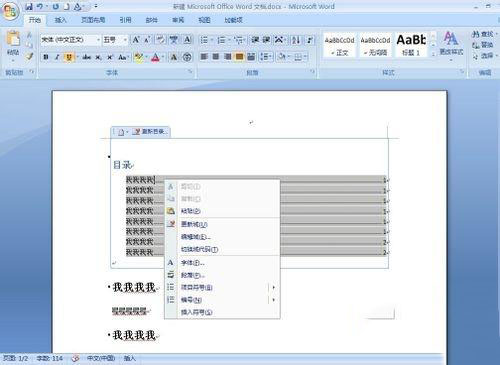
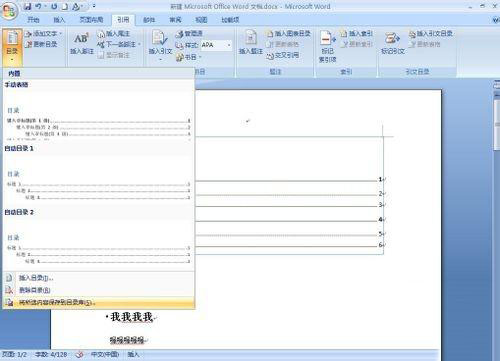 6、如果你使用手動插入目錄。修改的工作量大一點,標題和頁碼都需要修改。同樣是在目錄里面選擇手動目錄然后逐一修改標題和頁碼。這樣的形式比較自由,你可以自己修改;
6、如果你使用手動插入目錄。修改的工作量大一點,標題和頁碼都需要修改。同樣是在目錄里面選擇手動目錄然后逐一修改標題和頁碼。這樣的形式比較自由,你可以自己修改;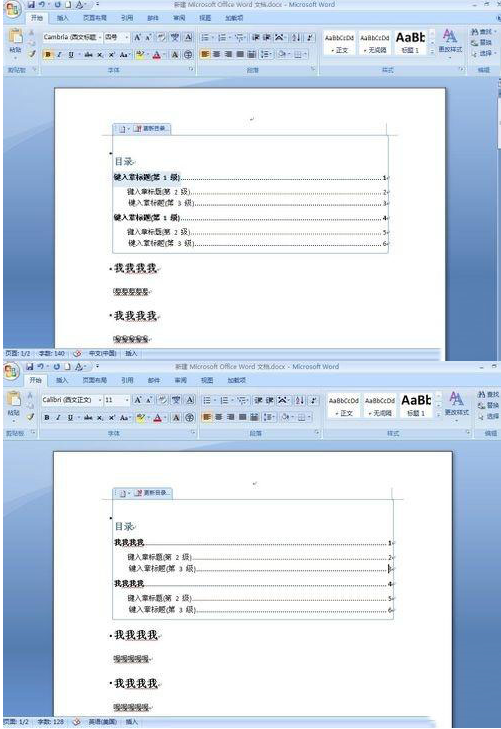
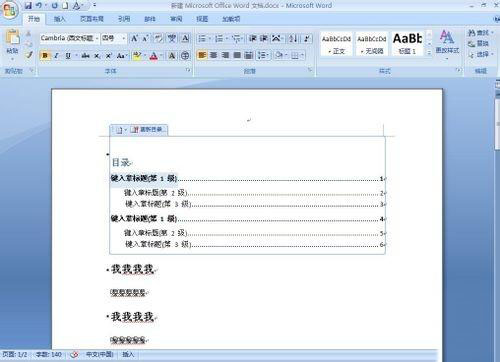
 7、如果有比較好的目錄模板,(比如一個文檔的目錄做的比較漂亮選定它)亦可以用上面說過的方法先將目錄保存然后再在此文檔應用即可。所以網上可以找到比較多的模板。
7、如果有比較好的目錄模板,(比如一個文檔的目錄做的比較漂亮選定它)亦可以用上面說過的方法先將目錄保存然后再在此文檔應用即可。所以網上可以找到比較多的模板。win7系統在word文檔中做目錄的方法分享到這里了,word文檔可以幫助大家編輯和排版文章內容,非常好用。希望對大家有所幫助。在此也非常感謝大家對好吧啦網網的支持!
標簽:
word
相關文章:
1. qq實名認證怎么解除綁定2. 抖音APP月付怎么開通3. 2021網易云音樂聽歌識曲在哪4. 網易云歌單怎么刪除?5. 釘釘怎么開通釘釘郵箱6. 美團小黃車怎么關鎖結費7. 支付寶不要夜里提現8. 網易云私信怎么知道對方看沒看9. qq音樂一起聽歌有記錄嗎10. 抖音流星雨禮物怎么獲得
排行榜

 網公網安備
網公網安備